3 Projekt synchronisieren
Wenn das System aufgesetzt ist (siehe Kapitel 1) und das QGIS Projekt vorbereitet (siehe Kapitel 2) ist, sind die Voraussetzungen gegeben, mit QField Mobile zu synchronisieren. Um ein lokales QGIS Projekt mit QField Mobile zu synchronisieren, braucht folgende Schritte:
- Schritt A: Das QGIS Projekt wird zuerst für QField in ein QField Projekt verpackt. Dieses Projekt befindet sich auf dem Laptop in einem Standartverzeichnis1
- Schritt B: Das QField Projekt wird mit QField Cloud synchronisiert.
- Schritt C: Die QField Cloud wird mit den mobilen Geräten Synchronisiert.
---
config:
theme: 'base'
themeVariables:
primaryColor: '#80cc28'
edgeLabelBackground: '#f4f4f4FF'
tertiaryColor: '#f4f4f4'
flowchart:
htmlLabels: false
---
flowchart LR
subgraph lokal["Laptop"]
A["`QGIS Projekt (.qgz)`"]
B["QField Projekt (.qgs)"]
end
subgraph mobile["Mobile Geräte"]
D["QField Mobile 1"]
E["QField Mobile 2"]
end
subgraph cloud["Cloud"]
C["QField Cloud"]
end
A -- "Konvertierung (Schritt A)" --> B
B <-- "Sync (Schritt B)" --> C
C <-- "Sync (Schritt C)" --> D
C <-- "Sync (Schritt C)" --> E
style C fill:#4a6fae,stroke:#333,stroke-width:2px,color:#fff
Die Schritte Konvertierung und Sync werden im nachfolgenden Unterkapiteln beschrieben.
3.1 Schritt A: QGIS Projekt → QField Projekt
QGIS Projekte (.qgz) können (leider) nicht direkt mit QField Cloud synchronisiert werden. Dazu braucht es zuerst ein gespeichertes QField Projekt (.qgs). Vorgehen sollte man wie folgt:
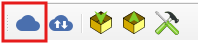
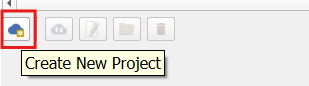
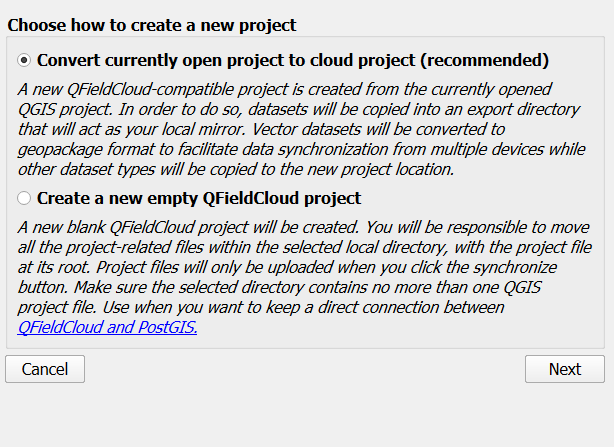
Per Default wird das QField Projekt in Windows unter C:\Users\xy\QField\cloud gespeichert (Linux: home/xy/QField/cloud/). Nach Drücken des Knopfes create sollte die Meldung kommen, dass das QField Projekt automatisch mit der Cloud synchronisiert wird.
3.2 Schritt B: QField Projekt ↔︎ QField Cloud
Mit dem Vorgehen in Kapitel 3.1 konnte sichergestellt werden, dass ein Projekt in der Cloud erstellt und mit dem QField Projekt synchronisiert wird. Synchronisierungen zwischen dem lokalen QField Projekt und der Cloud müssen jedoch manuell vorgenommen werden.

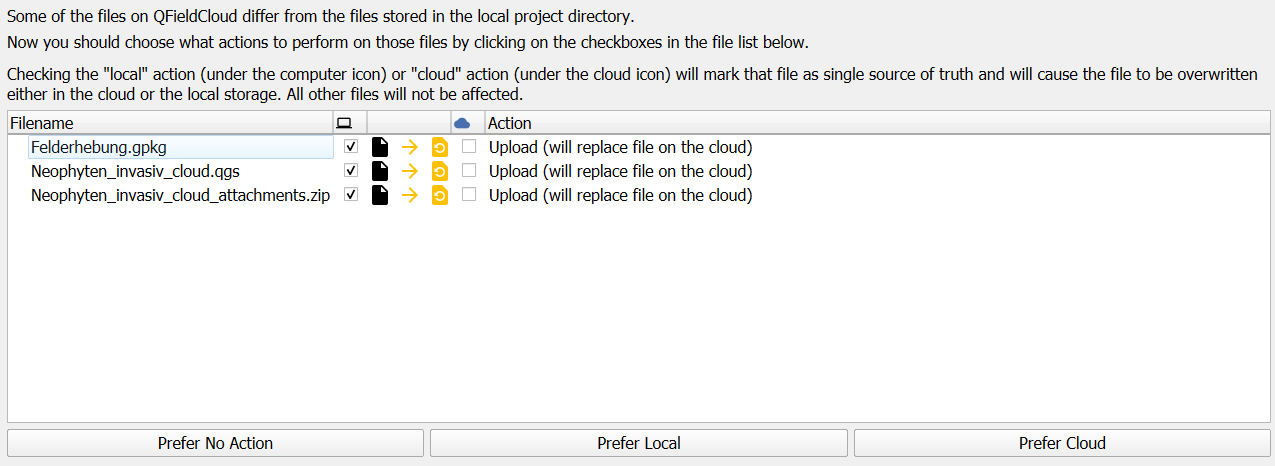
Vor jeder Synchronisierung muss beachtet werden, ob die lokalen Daten oder die Daten in der Cloud die aktuelle Version beinhaltet. Dementsprechend muss die Action richtig ausgewählt werden (replace file on the cloud or replace local).
3.3 Schritt C: QField mobile ↔︎ QField Cloud
Öffnen des Projektes
Bevor mit der Bearbeitung und Erfassung von Daten im Feld begonnen werden kann, muss das Projekt von der Cloud auf das mobile Gerät geholt werden. Nach Einloggen mit dem Cloud-Account werden unter QField Cloud projects alle Projekte angezeigt. Jenes Projekt, welches bearbeitet werden möchte, kann dann angeklickt werden.
Synchronisierung mit Cloud
Um im Feld erfasste Daten mit der Cloud Synchronisert werden sollen, wird wie folgt vorgegangen:
- Klick auf den Menu Button (𑁔) oben links
- Klick auf das Wolken Symbol ☁️, siehe Abbildung 3.2
- Wahl des Vorganges:
- ⇅ Synchronize: Das ganze Projekt Synchronisieren (empfohlen)
- ↑ Push changes: Nur Änderungen hochladen (ohne Download)
- ↶ Revert local changes: Lokale Änderungen löschen
Entweder können nur die geänderten Daten (Push changes) oder ein ganzes Projekt (Synchronize) mit der Cloud synchronisiert werden.
Windows:
C:\Users\xy\QField\cloud↩︎